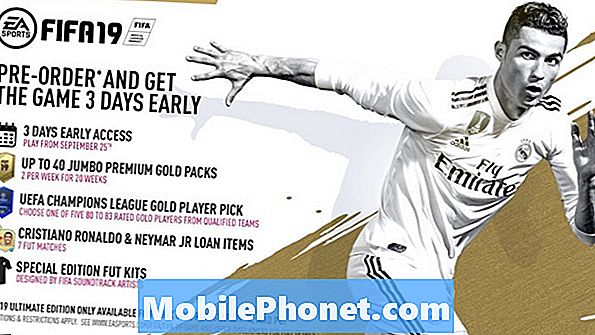Inhoud
- Hoe FIFA 19 downloadproblemen te verhelpen
- FIFA 19 Installatieproblemen oplossen
- Hoe u ontbrekende FIFA 19 pre-order bonussen kunt oplossen
- FIFA 19 repareren Storingen op de pc loskoppelen
- FIFA 19-verbindingsproblemen oplossen
- Hoe FIFA 19 Points transferproblemen te repareren
- Hoe te repareren "Er is een fout opgetreden en uw online statistiekenrapport mislukt" in FIFA 19
- Pre-order als u een edge wilt in FUT
Dit is hoe je FIFA 19-problemen op de Xbox One, PS4, Nintendo Switch en pc kunt oplossen, zodat je weer FIFA kunt spelen.
FIFA 19 is hier met veel nieuwe functies, belangrijke FUT-upgrades en andere veranderingen, maar een ding dat niet is veranderd, is het uiterlijk van FIFA 19-problemen die je ervan weerhouden te genieten van het spel.
In de meeste gevallen kunt u stappen ondernemen om FIFA 19-problemen zelf op te lossen en weer aan het werk te gaan zonder te wachten op EA Help op Twitter of te wachten op de volgende FIFA 19-update.
Af en toe zien we fouten en fouten die alleen door een patch kunnen worden opgelost. Dit geldt vooral in de eerste maand van het spel. We zien ook meestal meer FIFA 19-serverproblemen tijdens de eerste maand, omdat EA werkt om de belasting te balanceren en de toestroom van spelers te verwerken.
Hoewel sommige fouten niet onder uw controle vallen, kunt u veel van deze fouten zelf repareren zonder veel werk. Veelvoorkomende FIFA 19-problemen zijn ontbrekende FIFA 19 FUT-packs, trage downloads, verbindingsproblemen en andere bugs.
Een voorbeeld van een fout die u niet kunt beheersen, is "Het spijt ons maar er is een fout opgetreden bij het verbinden met FIFA 19 Ultimate Team." Op PS4 en pc. Dit is een frustrerend probleem voor gebruikers en het blijft een probleem tot in oktober.
Hier is een overzicht van de huidige FIFA 19-problemen en hoe je ze kunt oplossen, zodat je FIFA 19 kunt blijven spelen.
Hoe FIFA 19 downloadproblemen te verhelpen
@EASPORTSFIFA mijn voorbestelling voor de uiteindelijke toevoeging fifa19 is overgenomen van mijn account, maar alleen de standaardeditie is geïnstalleerd. Ik kan daarom het spel niet vroeg spelen, wat het hele punt is !!
- Marc (@ Intelligenthuh7) 24 september 2018
De downloadproblemen van FIFA 19 zijn niet wijdverspreid, maar we zien rapporten van gebruikers die de game niet kunnen downloaden of die alleen de standaardversie krijgen in plaats van Champions. Wanneer dit gebeurt, kun je niet vroeg spelen.
Op de Xbox One moet je deze truc misschien proberen.
- druk deXbox knop op uw controller om terug te keren naar deHuis scherm. Of zeg: "Xbox, ga naar huis.”
- Trek aan de rechter trigger om naar beneden te bladeren en druk vervolgens opEEN knop om te selecterenMijn games & apps.
- Markeer de game waarvoor u een add-on hebt en druk vervolgens opMenu knop op uw controller.
- kiezenSpel beheren.
- Ga naar rechts naar deKlaar om te installeren sectie.
- Markeer de add-on of game-inhoud die u wilt installeren en druk vervolgens opEENknop op uw controller.
Op de PS4 kun je zien of er een optie is om de Champions Edition te downloaden, maar zorg ervoor dat je niet per ongeluk de verkeerde koopt.
Als het downloaden traag is, probeert u het te onderbreken en vervolgens opnieuw te starten. Als je te weinig ruimte hebt, moet je misschien de ruimte vrijmaken door de demo of oudere games te verwijderen.
FIFA 19 Installatieproblemen oplossen
Veelvoorkomende FIFA 19-installatieproblemen hebben te weinig ruimte of proberen te installeren op een externe schijf die acteert.
Probeer uw console of pc opnieuw te starten voordat u iets anders doet. Dit lost het probleem op in meer gevallen dan je zou verwachten. Zelfs als het een fout is met de schijf, kan een herstart veel problemen oplossen.
Als dat niet werkt, maak je opslagruimte schoon om plaats te maken voor het spel. U kunt proberen de installatie naar de interne opslag te starten als u het niet kunt laten installeren op de externe schijf.
Een ander ding dat u kunt proberen, is het wissen van de lokale spelcache. Zorg dat er een back-up van je game wordt opgeslagen op Xbox Live en volg deze aanwijzingen.
Ga naarInstellingen -> Alle instellingen -> Systeem -> Opslag -> Lokale opgeslagen games wissen. Zodra dit is gebeurd, gaat u naarInstellingen -> Alle instellingen -> Netwerk -> Netwerkinstellingen -> Offline gaan.Start nu je Xbox One opnieuw op door de aan / uit-knop 10 seconden ingedrukt te houden. Plaats nu de FIFA 19-schijf erin en installeer en ga vervolgens alleen en installeer updates.
Op de PS4 kun je de cache leegmaken. Hiertoe zet je je PS4 uit, koppelt je hem een volle minuut los en sluit je hem weer aan. Als dat niet lukt, verwijder je FIFA 19 en probeer je het opnieuw te installeren
Hoe u ontbrekende FIFA 19 pre-order bonussen kunt oplossen
Het maakt niet uit hoeveel tijd ze hebben om dit te laten werken, we zien altijd problemen met het missen van bonusinhoud. Deze keer klagen veel gebruikers over het missen van FIFA 19 FUT-items en pre-orderbonussen.
EA zegt: "Als je de game al hebt besteld, krijg je misschien niet meteen je spullen. We werken een aantal problemen uit met het leveren van bonusinhoud en we zorgen ervoor dat u deze ontvangt28 september.”
Gebruikers bereiken EAHelp op Twitter, maar in dit stadium moet je misschien gewoon wachten tot vrijdag om je bonusitems te krijgen.
https://twitter.com/EAHelp/status/1044580858303139840
EA is ook nog bezig om erachter te komen wat er aan de hand is met FIFA 19 Daily Gifts in de FUT 19-webapp en de bijbehorende app.
We werken nog steeds aan het herstellen van FIFA 19 Daily Gifts in de FUT 19-webapp en bijbehorende app. We zullen updaten op @EASPORTSFIFA zodra de rewards terug zijn. Bedankt dat je bij ons blijft!
- EA Help (@EAHelp) 24 september 2018
Verwacht dat deze kwesties de komende dagen worden gladgestreken. Er is geen manier om dit op uw eigen te herstellen, behalve om te proberen uw console opnieuw op te starten om te zien of dat de download vraagt.
FIFA 19 repareren Storingen op de pc loskoppelen
Als u Alt-Tab gebruikt of een melding ontvangt terwijl u FIFA 19 op uw pc speelt, raakt u los van de wedstrijd. Het is vervelend, maar je kunt dit voorkomen door de Windowed Borderless-modus te gebruiken.
Hier is meer informatie over wat u moet doen, zodat meldingen op uw pc en het schakelen tussen vensters u niet van een wedstrijd in FIFA 19 afkoppelen.
FIFA 19-verbindingsproblemen oplossen
Als je problemen hebt om FIFA 19 online te spelen met andere spelers of tegen vrienden, moet je eerst controleren of de FIFA 19-servers online zijn.
Als ze online zijn, samen met Xbox Live, PSN of Origin, moet je problemen oplossen met je eigen netwerk.
De eerste stappen zijn om;
- Start de console opnieuw op.
- Start je router opnieuw op.
- Start uw modem opnieuw op.
- Probeer een bekabelde verbinding.
- Plaats de router dichter bij uw console.
Als u de problemen met deze stappen niet oplost, moet u mogelijk meer betrokken raken. EA biedt een handige gids voor het vinden van poorten en het controleren van andere delen van het netwerk.
Hoe FIFA 19 Points transferproblemen te repareren

Je kunt FIFA-punten overzetten van FIFA 18 naar FIFA 19. Dit is een eenmalig proces dat alleen van FIFA 18 naar FIFA 19 verloopt en dat je voor het einde van 2018 moet voltooien.
Je kunt geen punten terugsturen naar FIFA 18, dus zorg ervoor dat je dit wilt doen. Wanneer u zich de eerste keer aanmeldt, ziet u een vraag om over te zetten, maar u kunt dit ook op een later tijdstip doen.
Je kunt alleen van dezelfde console overstappen naar dezelfde console, dus geen springplatforms of zelfs van Xbox 360 naar Xbox One. Als je problemen tegenkomt, moet je contact opnemen met EA en een ondersteuningsticket maken.
Hoe te repareren "Er is een fout opgetreden en uw online statistiekenrapport mislukt" in FIFA 19
Sommige gebruikers melden dat ze bij het spelen van FIFA 19 Pro Clubs de foutmelding krijgen: "Er is een fout opgetreden en je online statistiekenrapportage is mislukt" na het voltooien van een match.
EA zegt dat power cycling van de console dit probleem zou moeten oplossen. Als dat niet lukt, rapporteren gebruikers succes met de volgende stappen per Chuca79;
- Voer zowel Origin als FIFA19 uit als Administrator
- Verwijder uw persoonlijke instellingen
- Update uw squads handmatig
- Reset uw router
- Schakel uw antivirus uit / stop
- Volg deze gids https://help.ea.com/en-us/help/faq/connection-troubleshooting-basic/ en voer ook Command as administrator uit
Andere gebruikers melden dat hiermee het probleem niet volledig wordt opgelost, wat suggereert dat u de pro-positie moet wijzigen, maar het is niet duidelijk of hiermee het probleem voor alle gebruikers wordt opgelost. Uiteindelijk kunt u deze stappen proberen, maar u moet mogelijk wachten op een update.
FIFA 19 Pre-Order Guide: 3 redenen om te kopen en 3 redenen om te wachten